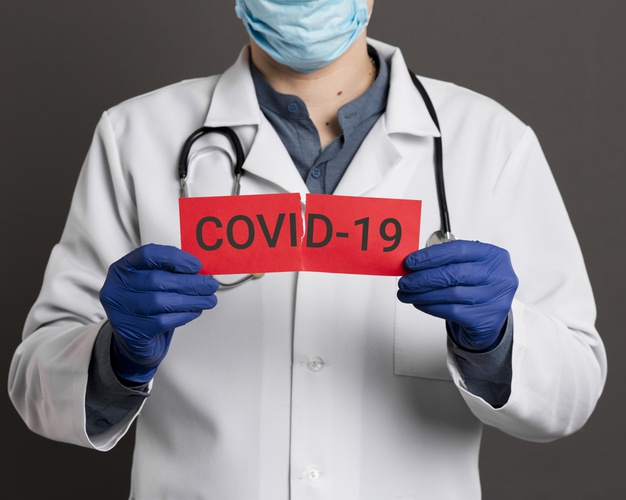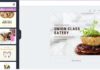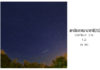สำหรับมือใหม่ที่เพิ่งเริ่มใช้ Adobe Lightroom อาจไม่รู้ว่ามีฟังก์ชันการสร้างและบันทึก Preset เพื่อช่วยในการทำงานได้สะดวกและรวดเร็ว อีกทั้งยังสามารถนำไปเผยแพร่หรือแบ่งปันให้กับคนอื่น ๆ ได้ด้วย ในวันนี้เราจะมาทำความรู้จักและวิธีใช้งานเจ้า Preset รับรองว่าไม่ใช่เรื่องยากแน่นอน
Preset เป็นฟังก์ชันอย่างหนึ่งของโปรแกรม Adobe Lightroom ที่สามารถเก็บบันทึกการตั้งค่าหรือการปรับแต่งภาพ ๆ หนึ่งของเรา และสามารถนำไปใช้กับภาพอื่น ๆ ในอัลบั้มเดียวกันหรือต่างอัลบั้มได้ ช่วยให้การทำงานของเราสะดวก และรวดเร็วมากยิ่งขึ้น ลดเวลาในการแต่งภาพทีละภาพได้อย่างมากมาย โดยในโปรแกรมนี้ เราสามารถสร้าง หรือนำเข้า Preset เพื่อนำมาใช้กับภาพของเราได้อย่างง่ายดาย
การสร้าง Preset ใหม่
ในการสร้าง Preset ใหม่ เราจำเป็นต้องทำการปรับแต่งภาพต้นฉบับของเราให้เรียบร้อยก่อน เพื่อให้สะดวกในการสร้าง Preset ใหม่

หลังจากแต่งภาพต้นฉบับเสร็จแล้ว ก็เริ่มสร้าง Preset ได้เลย
ไปที่เมนู Edit > New Preset (หรือใช้คีย์ลัด Ctrl+Shift+N)

จากนั้นจะปรากฏหน้าต่าง New Develop Preset เราสามารถเลือกได้ว่าต้องการที่จะเก็บค่าอะไรไว้บ้าง อ้อ! อย่าลืมเปลี่ยนชื่อ Preset นะ

เมื่อสร้าง Preset ได้แล้ว Presetที่เราสร้าง จะมาอยู่ในกล่องเครื่องมือ Preset ด้านซ้ายมือ

การ Import Preset จากที่อื่น
นอกจากการสร้าง Preset เก็บไว้ใช้เองแล้ว ยังมีอีกหนึ่งวิธีในการสร้างสรรค์ภาพด้วยมุมมองใหม่ ๆ ผ่าน Preset ของผู้อื่นด้วย นั่นคือการใช้ Preset จากแหล่งแจกฟรี หรือซื้อขาย Preset แต่เรื่องนี้ทางเราสนับสนุนการนำ Preset ของผู้อื่นมาใช้เพื่อศึกษา หรือเป็นแนวทางในการปรับเป็น Preset ของตนเองนะจ๊ะ
หลังจากที่เราดาวน์โหลด Preset มาแล้ว ให้ทำการแยกไฟล์ให้เรียบร้อย (ในกรณีที่เป็นไฟล์ zip)
หลังจากแยกไฟล์แล้วให้เราเปิดโปรแกรม Adobe Lightroom แล้วไปที่เมนู File > Import Develop Profiles & Presets

จากนั้นให้ทำการหาไฟล์ Preset ที่ได้แยกไว้ โดยเป็นไฟล์นามสกุล .xmp หรือ .lrtemplate (แล้วแต่ Version ของ Lightroom จะรองรับ) แล้ว Import

จะปรากฏโฟลเดอร์ Preset และ Preset ในกล่องเครื่องมือ Preset ซ้ายมือ

เมื่อเรานำ Preset ไปใช้จะเห็นว่าภาพชองเรามีการปรับเปลี่ยนไปตามการตั้งค่าของ Preset

การนำ Preset จากแหล่งอื่นมาใช้ อาจใช้ไม่ได้กับภาพของเราทุกภาพ เนื่องจากลักษณะของภาพ สี ความสว่าง แตกต่างกันไป ดังนั้นเราควรนำมาปรับให้เข้ากับภาพของเราอีกครั้ง หรือหา Preset ที่มีภาพต้นฉบับมีรูปแบบใกล้เคียงกับภาพของเรา จะช่วยให้ Preset นั้นปรับแต่งค่าได้ใกล้เคียงและใช้ร่วมกับภาพของเราได้ดียิ่งขึ้น
นอกจาก Preset สามารถช่วยให้ทำงานได้สะดวกและลดเวลาในการทำงานได้มากขึ้นแล้ว หากเรามีไอเดียที่ดี สามารถสร้าง Preset ที่สวยงาม แตกต่างและมีคุณภาพได้ การนำ Preset ไปขายตามแหล่งต่าง ๆ จะช่วยสร้างรายได้ให้กับเราอย่างดีเช่นกัน